Citrix xenapp sso配置安装手册(password manager)
- 格式:doc
- 大小:2.51 MB
- 文档页数:18

Citrix Xenapp使用手册()一、Citrix Xenapp功能说明Citrix Xenapp是思杰公司的一个提供远程虚拟应用的产品,它可以实现应用程序的远程虚拟访问,用户所使用的应用程序在服务器端运行,本地计算机只是显示一个执行界面。
通过这种应用虚拟技术,可以有效地减少系统通讯的数据量,提高系统响应速度,同时可以实现对应用程序集中管理和发布。
分公司于近期安装部署了Citrix Xenapp服务器,该服务器主要用于以下两个目的:1、自营油气田生产现场员工访问Maximo系统和SAP系统。
2、分公司员工使用非标准配置软件,如Microsoft Visio、Microsoft Project、AdobeProfessional等。
二、客户端软件安装在使用Citrix Xenapp服务器前,用户必须安装Citrix 客户端软件,分公司员工可以通过如下方法安装该客户端软件。
1、自营油气田生产现场员工可以拷贝O:\citrix\icaClientInstall.exe到本地,然后运行该文件。
2、分公司机关员工可以拷贝x:\公共文件夹\Citrix\icaClientInstall.exe 到本地,然后运行该文件。
3、除上述两种方式外,用户第一次登录系统时,系统会提示下载和安装客户端软件。
由于软件较大,海上用户下载的速度会很慢。
三、系统登录和使用分公司Citrix Xenapp服务器的地址为:10.138.1.11,用户可以在IE浏览器中直接输入该地址,访问该服务器。
如果客户端软件已经正常安装,系统会出现如下登录界面,用户输入各自的域账号和密码登录系统。
登录后,系统出现下面的界面,用户根据需要点击需要运行的应用程序。
第一次登录时,系统会弹出下面的窗口,由用户确认对本地资源的使用情况,按下图中的选项进行确认。
每次登录后,第一次打开应用程序时,系统会弹出下面的提醒窗口,关闭此窗口。

Citrix XenApp 安装部署手册安装Citrix Licensing Server首先更改计算机名称为citrix(因为此Server亦为XenApp服务器,必须与所得license 匹配),加入域。
添加IIS服务。
1.安装Citrix Licensing Server,放入Presentation Server For Windows 2003(XA5_EN_W2K3)光盘,选择“Product installations and updates”;1.把授权说明右侧的下拉菜单拉至最下面,然后选择“I accept the license agreement”,点击“Next”2.提示安装License Server需要的组件;点“Next”进入下一步。
(如果以前曾经安装过这些组件的其它版本,在安装Citrix产品之前卸载)3.提示选择安装Citrix Licensing,点击“Next”。
4.点击“Next”。
5.提示安装路径,点击“Next”。
6.点击“Next”。
7.提示License文件存储的位置,无需更改,点击“Next”。
8.选择“Microsoft Internet Information Services(IIS)”,点击“Next”。
同样支持ApacheServer。
9.选择“OK to restart Microsoft IIS Server”,点击“Next”10.点击“Next”。
正在安装。
11.点击“Finish”,完成安装。
12.提示Citrix Licensing安装成功,点击“Finish”。
13.打开IE浏览器,访问http://localhost/lmc/index.jsp,选择Configure License Server。
14.选择“Copy license file to this license server”。
把生成的license file上载到licenseserver。

Citrix虚拟化之旅二(Xenapp6.5安装V2.2)By:Citrix阳光2012-03-16安装前的准备:Windows2008R2操作系统,XenApp 6.5资源盘,有效的LIC授权。
6.5安装前会强制自动安装“桌面体验”组件,安装过程中也需要重启,我们也可以提前安装好。
第一步:安装系统,没什么窍门,注意的地方是:XenApp 6.0以上的版本,一定要Windows Server 2008R2(2008R2只有64位的版本)的操作,安装LIC组件所在的那台计算机名一定需要更改为与LIC上显示的计算机名称相同,而且区分大小写(如下图所示),hostname后面的名称。
我们这里测试环境,将LIC与Xenapp装在同一台服务器上,查看LIC的文件里显示的HOSTNAME为xm,如果您是6.5的20用户,需要将计算机名更改为:Hydrogen(H为大写)。
请将您计算机名更改为:Hydrogen(H为大写),切勿更改授权的名称来适应您的主机名。
第二步:准备工作:设置IP地址,更改计算机名为LIC的名称:xm(如下图所示),激活操作系统,附上一个Windows2008R2 180 Day的测试KEY:7PJBC-63K3J-62TTK-XF46D-W3WMD(其实连接网络的情况下,点击更改产品密钥时,不要在需要输入KEY的栏目里输入任何东西,直接下一步即可激180天的免费测试时间),如果需要在域环境请在这一步就加入,这里实验不加域。
1放入Xenapp6.5的光盘后点击“autorun.exe”文件1111这里选择黄金版,黄金版只有中国才有,是Citrix将国外的企业版加些功能做成黄金版来针对中国市场,黄金版就是外国的企业版了。
112我们这里测试环境,将三个角色都安装在同一台服务器里,正试生产环境建议分开安装。
1展开有默认组件,可以看到“windows桌面体验集成”,XML服务IIS集成这里我们给钩上。

Citrix XenApp6.5安装手册--Citrix应用虚拟化最新版本稳定高效安全目录Citrix XenApp6.5安装手册 (1)一、前期准备 (3)二、安装XenApp6.5 (3)三、配置许可证服务 (12)四、配置XenApp服务器 (19)五、配置Web Interface (25)补充部分:端口映射 (33)六、控制台配置和运行检测 (39)七、发布应用 (44)八、访问应用 (55)一、前期准备1、Citrix最新版本的XenApp6.5只能安装在操作系统Windows Server 2008 R2上,最好是打上SP1的补丁。
服务器可以加入域也可以是工作组,没有加入域的XenApp服务器就不能横向扩展多台XenApp服务器来做负载均衡。
2、应用虚拟化由于是多用户同时访问同一台Windows服务器,因此还需要微软的远程桌面授权的许可(RD授权,以前2003是TS授权,它管理连接到RD会话主机服务器所需的远程桌面服务客户端访问许可(RDS CAL)),微软规定新安装的服务器系统默认有120天试用,120天内必须要把此XenApp服务器指定到有远程桌面授权的服务器,以授权许可。
3、到citrix官网()里可以免费下载到XenApp6.5镜像文件ISO。
许可证License激活的hotname必须和服务器的机器名要一致,并且名称区分大小写。
4、安装基本过程:先配置license许可证服务,然后再配置XenApp,不能颠倒顺序,照着我写的步骤来,你也可以的。
二、安装XenApp6.51、在虚拟光驱里加载XenApp6.5的安装软件ISO文件,如下图:2、点右键打开自动播放,弹出如下框开始安装:3、选择“安装XenApp服务器”,出现如下提示框,要求先安装.net3.5 SP1,点“确定”:4、安装完成.net后,就自动弹出如下框,点“添加服务器角色”:5、跳出如下框,选择你要安装的版本,这里我选择“铂金版”,因为许可证license 是铂金版的。
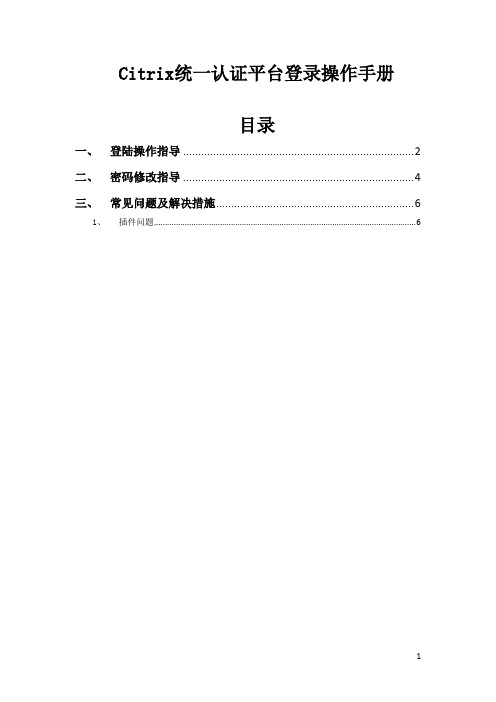
Citrix统一认证平台登录操作手册目录一、登陆操作指导 (2)二、密码修改指导 (4)三、常见问题及解决措施 (6)1、插件问题 (6)一、登陆操作指导1、打开ie,输入网址:http://10.135.31.6,会出现如下界面(第一次登录会比较慢,请耐心等待):2、使用账号和密码登录。
登录之后会出现如下界面:注:第一次登录需要下载客户端插件(选中接收协议,然后点击下载,下载完毕后进行安装,安装速度稍慢,请耐心等待)。
3、安装完客户端插件后,登录界面会自动跳转至如下界面:可以看到发布的程序和桌面列表,点击相应的图标即可打开应用或桌面。
其中:Linux、AIX等操作系统使用“secretCRT”方式登录;Windows操作系统使用“远程桌面”方式登录。
请前期不使用此远程登录方式登录服务器的用户转化远程登录方式。
(点击图标后会出现以下提示:可选定路径,点击下载,下载完成后再打开,但下载的图标在成功打开并关闭远程后即消失。
下载图标的作用:若登录不成功,可查询错误原因。
也可不点击下载,直接点击“打开”,会自动下载并出现下载完成的提示,关闭下载完成提示即可。
以后的操作和以往登录相同。
注:第一次使用速度会稍慢。
)4、退出时,需关闭打开的应用程序,然后点击注销退出登录界面。
二、密码修改指导1、首先登陆http://10.135.31.6,见到如下界面:2、输入账号密码进入如下界面(目前密码过期提示会在过前期1个周提醒,如果超过期限不修改密码将无法登陆,此时只能找海尔DMS项目组(内线电话:1000)或者域管理员修改.)3、选择“首选项”选项卡,进入如下界面:4、点击“账号设置”选项中的“更改密码”,进入如下界面:5、选择更改密码,进入如下界面:注:密码修改规则需遵循海尔域的密码规则,具体规则请询问海尔DMS项目组(内线电话:1000)或者域管理员三、常见问题及解决措施1、插件问题因浏览器下载插件问题,可能出现插件安装配置不成功或者安装不完全情况,可先从“开始—控制面板—添加或删除程序”中将Citrix安装插件删除,然后从“\\192.168.100.97\应用系统\集团业务系统应用程序\堡垒主机客户端安装程序”将插件下载到本地进行安装即可。

Citrix XenApp6.5安装教程
1.安装配置系统组件
在Windows Server 2008 R2的操作系统上安装配置组件,具体步骤如下:开始>控制面板>服务器管理器,选择添加角色
默认,点击下一步
勾选Web服务器(IIS)、应用程序服务器、远程桌面服务,点击下一步
勾选应用程序服务器,出现添加角色向导,点击添加必须的功能
默认,点击下一步
勾选远程桌面会话主机、远程桌面授权,点击下一步。
默认,点击下一步
选择不需要使用网络级别身份验证,点击下一步
选择每用户,点击下一步
点击“添加”Everyone用户组
添加成功,点击下一步
默认,点击下一步
默认,点击下一步
默认,点击下一步
勾选Web服务器(IIS)支持、Http激活
默认,点击下一步
勾选IIS 6 管理兼容性,点击下一步
点击安装
安装完成,点击重启
重启完成,确认结果
2.XenApp6.5安装
在操作系统Windows Server 2008 R2上,将XenApp6.5 的镜像安装文件放入虚拟光驱,会出现如下画面,选择authorn.exe
点击安装XenApp服务器
点击添加服务器角色
选择黄金版
点击铂金版,出现许可协议界面,勾选接收此协议,点击下一步
勾选许可证服务器、XenApp、Web Interface,点击下一步
出现组件安装选择,选择XML服务IIS集成,点击下一步
点击下一步,提示需重新启动计算机
确认安装组件信息,点击安装
安装完成,点击完成,重启计算机。
Citrix XenApp部署安装一、实验环境说明实验准备:因为是分角色安装部署citrixxenapp,所以实验准备5台机器,角色分配如下:1、域控(数据库服务器与域控服务器装同一台):192.168.20.2302、Web服务器(许可证服务器与web服务器装同一台):192.168.20.1303、Xenapp服务器1:192.168.20.1314、Xenapp服务器2:192.168.20.132二、实验安装步骤基本环境配置:1、web服务器在安装web服务器前,需在windows server 2008 r2中安装一下组件:默认已经添加administrators 组。
IIS服务角色,可以选择性的选取以上配置。
基本环境的配置完成,接下来,用虚拟光驱加载xenapp镜像,安装web服务器。
选择安装程序,会提示未安装.NET 3.5 SP1,这里可以进行手动安装或者通过XENAPP安装程序自动安装。
安装.NET 3.5 SP1,完成后进入具体安装界面。
选择添加服务器角色,在安装版本上选择安装铂金版。
这里简单介绍下三个不同版本:1、铂金版:为所有Windows应用提供端到端的应用交付平台,具备企业版的所有特点包括应用流技术和隔离技术,并新增了增强安全性、移动性和性能管理的功能。
2、黄金版:XenApp黄金版,其与众不同之处在于采用简体中文界面,并且可以让中国用户以较低的成本获得以往只在XenApp铂金版本中才有的安全管控功能。
3、高级版:可在关键业务环境下为Windows应用交付提供基础技术。
该版本实现了虚拟应用技术的无缝桌面集成、简单的Web应用接入、负载均衡和其它整合IT环境所必需的功能。
选择铂金版进行安装:同意许可协议。
身要求而定。
默认组件添加。
这里会提示未安装的组件,自动会安装。
进行角色的安装。
安装成功。
完成安装后,进行对应的配置工作。
接下来安装xenapp服务器。
同理,将citrixxenapp安装镜像用虚拟光驱加载,选择运行。
修改了安装Citrix XenApp时用户的密码,AppCenter提示连不上数据该怎么办?在官方Citrix XenApp POC手册当中,要求我们单独建立一个域管理员用户,并将此用户加入到XenApp本地管理员组中,并且使用此用户安装XenApp。
这样做的目的,是为了更规范化,更重要的是为了防止企业里对域管理员有安全策略,要求定期修改密码。
我们知道,XenApp安装时,会要求有数据库服务器,在数据库中存有相关的配置信息。
XenApp连接此数据库时,使用的就是安装时的用户名和密码。
由此,如果修改了安装时候的用户名和密码,则会出现无法连接此配置数据库的现象,表现就是例如打开XenApp AppCenter时,Run Discovery失败。
如果过了一定时间,即使将密码改回也没有用。
如下图,在系统日志中的报错。
那么,如果安装XenApp时没有按照POC手册单独建立一个域用户,或意外修改了安装时用户的密码,而导致连不上数据库该怎么办呢?这时,可以运行附件的小程序,它可以显示此时XA连接数据库使用的用户名和密码。
CtxImaPass.exe注意:即使之前手动修改了密码,此时显示的用户名和密码,可能和正确的是一样的,但因为数据库文件mf20.dsn没同步,同样连不上数据库。
此时,再运行下面的命令行,即可将数据库同步。
再打开AppCenter就OK了。
dsmaint config /user:<domain\username> /pwd:<password> /dsn:"C:\ProgramFiles\Citrix\Independent Management Architecture\mf20.dsn"作者:Citrix Sales Engineer张繁新浪博客:清水心跳的BLOG。
1.首先使用IPAD连接无线网络,然后打开App Store,在右上角搜索“citrix”在下拉菜单的搜索结果中选择“citrix receiver”
2.等待几秒钟,出现搜索结果页面,点击Citrix Recever 进行下载并安装
3.安装完成打开Citrix Receiver(首次)登录,出现如下界面,点击“添加账户”
4. 在弹出的新建账户界面中的地址栏输入需要访问的地址,点击“下一页”,开始进行连接验证。
5. 验证完成后,在弹出的已通过验证的页面中,填写你的“用户名”、“密码”、“域名”,完成后点击“保存”
6. 开始进行登录认证,认证成功后,即可开始使用Xenapp发布的应用程序。
CITRIXXenapp6.5安装文档编写:星期八不打球yilijun_yy@1测试环境概述1.1测试环境本测试方案使用1台IBM X3550安装XenServer6.0和一台SONY笔记本安装装XenCenter.。
由于之前部署过XenDesktop5.6,测试环境全部搭建好了,所以这里我只需要在xenserver上创建一台win2008 r2系统的虚拟机。
1.2 安装部署与设置概述在XenApp应用环境的安装部署中,将采用以下流程:1.安装XenServer2.安装配置XenCenter3.利用XenCenter在XenServer中创建虚拟机4.配置AD服务器5.安装配置XenApp6.56.部署分发应用2安装XenServer3 安装XenCenter4 在XenServer中创建虚拟机这里就不多做介绍了,域服务器用的是之前做XenDesktop环境时建好的,5 配置AD域控制器AD域配置在这里就不详细描述了。
之前做系二XenDesktop的测试实验有简单的介绍,不懂的朋友可以去下载看看。
6 安装配置Xenapp 6.56.1配置安装环境在之前虚拟机中安装好的Windows 2008 r2操作系统,修改计算机名APP,配置DNS,并加入域。
安装.NET 3.5组件6.2 安装Xenapp 6.51 加载XenApp6.5安装盘或ISO并运行安装程序,点击安装Xenapp服务器:2 点击添加服务器角色3 这里我安装Platinum版4 点击接受,下一步5 选择xenapp和web interface,点击下一步6 直接下一步7 点击安装8 点击完成9 点击重新引导10 点击继续安装11 安装12 安装完后,配置web interface13 右击xenapp web站点,点击创建站点,选择设置为ISS站点的默认页面14 默认直接下一步15 下一步16 直接下一步17 点击添加,输入app服务器的IP地址,修改XML服务端口为808019 默认下一步,这里也可以设置域限制,以后访问应用输入用户名和密码时不用再输入域。